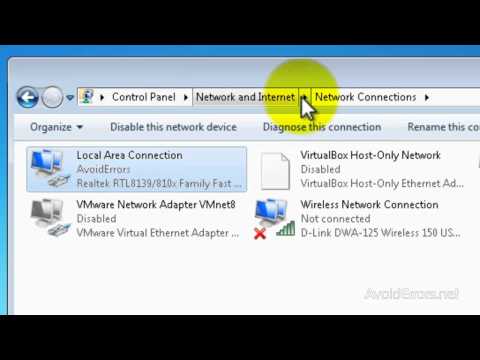تصور یک رایانه رومیزی یا موبایل مدرن که به شبکه محلی یا اینترنت متصل نباشد دشوار است. برای پیکربندی صحیح شبکه محلی در سیستم عامل Windows Seven ، باید چندین تفاوت ظریف را در نظر بگیرید.

دستورالعمل ها
مرحله 1
رایانه خود را روشن کنید و منتظر بارگیری سیستم عامل شوید. با فشار دادن دکمه مربوط به صفحه کلید ، منوی Start را باز کنید. با انتخاب مورد دلخواه به صفحه کنترل رایانه بروید. منوی شبکه و اینترنت را باز کنید. پس از باز کردن یک پنجره جدید ، "مرکز شبکه و اشتراک" را انتخاب کنید.
گام 2
در ستون سمت چپ منوی جدید ، مورد "تغییر تنظیمات آداپتور" را پیدا کنید. نماد کارت شبکه متصل به شبکه محلی را که می خواهید پارامترهای آن را پیکربندی کنید ، انتخاب کنید. با دکمه سمت راست ماوس بر روی نماد آن کلیک کنید و "Properties" را انتخاب کنید.
مرحله 3
بر روی "پروتکل اینترنت نسخه 4 (TCP / IPv4)" کلیک راست کنید. روی دکمه Properties کلیک کنید و منتظر بمانید تا گفتگوی جدید شروع شود. پیکربندی بیشتر به نحوه ایجاد این شبکه محلی و دستگاههایی که برای ساخت آن استفاده شده اند بستگی دارد.
مرحله 4
اگر امکان استفاده از آدرس IP پویا را دارید که توسط دستگاه خاصی (روتر یا روتر) صادر می شود ، موارد "دریافت آدرس IP به صورت خودکار" را فعال کنید. اگر نیازی نیست آدرس های سرور را خود تنظیم کنید ، کادر کنار "دریافت خودکار آدرس DNS server" را علامت بزنید.
مرحله 5
در صورت نیاز به وارد کردن آدرس IP دائمی ، "استفاده از آدرس IP زیر" را انتخاب کنید. با وارد کردن مقدار آدرس IP این کارت شبکه ، اولین قسمت کادر محاوره ای را پر کنید. مقادیر سرور DNS را به همین ترتیب تنظیم کنید.
مرحله 6
اگر این کارت شبکه به طور دوره ای به دو شبکه مختلف متصل می شود ، روی برگه Alternate Configuration کلیک کنید. موارد پیشنهادی را همانطور که در مراحل قبل توضیح داده شد ، کامل کنید. برای ذخیره تنظیمات وارد شده روی دکمه Ok کلیک کنید. منتظر بمانید تا اتصال شبکه به روز شود و تنظیمات جدید اعمال شود.